
Sisu
- etappidel
- 1. meetod Kasutage telefoni helistamiseks rakendust
- 2. meetod Helistamine teiselt telefonilt
- 3. meetod Testige oma mobiiltelefoni helinat
- 4. meetod Nutitelefoni asukohateenuste konfigureerimine
Telefoni jälgimise kaotamine võib teie teabe turvalisusele suurteks ebamugavusteks osutuda. Teie telefoni saab kasutada ka sõpradele näo tegemiseks, väites, et saate kõnet "väga oluliselt inimeselt", kellele peate vastama. Samuti on kasulik testida selle heli kvaliteeti, mida soovite oma telefonil esitada. Telefoni seadete, väliste rakenduste ja hea koordinatsiooni abil saab kasutada palju valikuid.
etappidel
1. meetod Kasutage telefoni helistamiseks rakendust
-

Laadige alla oma mobiilseadme jaoks rakendus. Telefonikõne simuleerimiseks saate kasutada rakendusi. Sirvige oma iPhone'i, BlackBerry, Androidi või muu nutitelefoni rakenduste poodi, tehes otsingu, näiteks "võltskõne". Leiate tasuta ja tasulisi võimalusi. Lugege tähelepanelikult tähelepanekuid, et teha kindlaks, millised funktsioonid sobivad teie vajadustele kõige paremini, kuna need erinevad rakendustest erinevalt.- Samuti võite leida rakendusi, mis genereerivad võltskõnesid konkreetsetelt isiksustelt, nagu kuulsused, väljamõeldud tegelased või isegi mõni teie lähedastest. Need ei pruugi pakkuda sama mitmekülgsust kui üldised rakendused, kuid osutuvad kasulikuks erilistel puhkudel, näiteks puhkusel või sünnipäeval.
-

Konfigureerige rakendus. Rakendus võib pakkuda valikuid, nagu näiteks mõistatuskontaktile valeandmete omistamine, telefoniraamatus oleva kontakti kasutamine, kõne eelregistreerimine ja ajastamine. Planeerige kõne nii, et see tuleks õigel ajal.- Mõned rakendused võimaldavad teil nime, telefoninumbri ja foto abil luua võltskõne identiteedi.
- Kõne vastuvõtmisel näeb telefonikõne liides välja nagu teie telefoni klassikaline liides. Võite ka valida muude telefoniliideste hulgast, kui vaikimisi valitud ei ühildu teie seadmega. Mõne rakenduse korral on teil lubatud luua oma liides. Proovige seda oma seadmega võimalikult täpselt sobitada. Kui annate telefoni kellelegi, kes on sellega harjunud, võib see teie asjad toppama minna.
- Rakendused saavad pakkuda mitmesuguste kohandatud teemade heliklippide seeriat ja isegi ühilduva helifaili abil saate luua oma klippe. Rakendus ei pruugi lubada teil vestlust salvestada, kuid saate heliriba salvestamiseks kasutada muid rakendusi.
- Mõni rakendus võimaldab teil kohe helistada. Kui soovite, et rakendus helistaks hiljem, saate selle määrata, et see võtaks kõne vastu pärast teatud aja möödumist või kindlal kellaajal. Samuti saate lubada rakendusel taustal töötada või panna telefon unerežiimi, et simuleerida kõne vastuvõtmist.
-

Aktiveerige kõne. Harjutage olukorda eelnevalt uuesti paljundades. Proovige oma vestlust korrata ja meelde jätta, nii et olukord oleks veenev. Kui soovite telefoni kellelegi kinkida, veenduge, et rakendus pole nähtav.- Teie telefon võtab alati klassikalisi kõnesid teistelt telefonidelt, mis võivad teie nalja katkestada. Kui plaanite sel ajal päris kõne vastu võtta, ärge planeerige oma kõnet.
2. meetod Helistamine teiselt telefonilt
-

Leidke teine telefon. Võite kasutada oma lauatelefoni, telefonikabiini või laenata telefoni teiselt inimeselt. Enne teile mitte kuuluva telefoni kasutamist küsige kindlasti luba. -
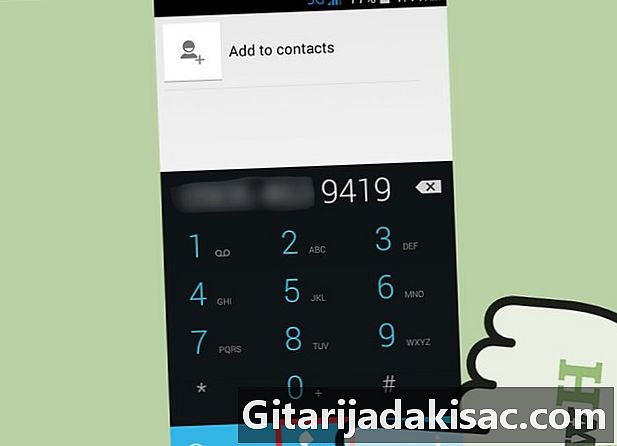
Helistage oma telefoninumbril. Kui kõne ei õnnestu kohe või puutute kokku oma signaaliga, võib signaal ebaõnnestuda ja peate tõenäoliselt uuesti proovima, vastasel juhul lülitatakse telefon välja ja see ei tekita heli. -
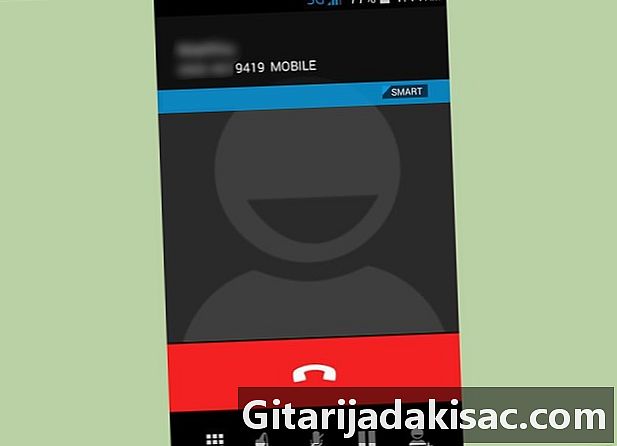
Proovige oma telefoni kuulda. Kui telefon heliseb, kuid te ei kuule helinat, võidakse see hääletuks muuta ja vibreerima. Proovige tuvastada oma telefonis kerge sumin, liikudes kõnesolevas majas või piirkonnas, et see kuuldavamaks muuta. Kui teie telefon on vaikse režiimi režiimis, saate vibreerida muude pindade, näiteks laua vastu.- Proovige otsida ruume või ruume, kus veedate kõige rohkem aega. Võimalik, et seade on langenud laua, mööblieseme taha või on maetud muude esemete alla, mis võib takistada telefoni kuulmist.
3. meetod Testige oma mobiiltelefoni helinat
-
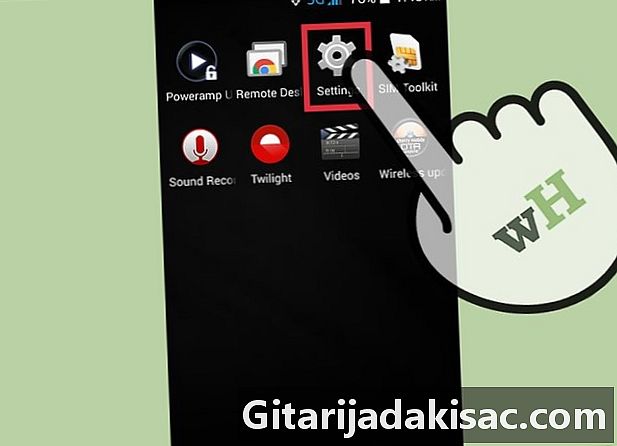
Juurdepääs rakendusele seaded oma telefonis. Kui rakendus pole avaekraanil, peaksite selle otsima kataloogist, mis rühmitab teie telefoni rakendused. -

Valige helin. See samm võib telefonist olenevalt erineda.- Valige iPhone'is jaotis Helinad ja vibratsioon. Liikuge valikule "Helin", kus kuvatakse teie valitud helin.Puudutage helinat, et seda kuulata või kuulda kehtima muudatuste salvestamiseks.
- Androidis leiate oma helinad suvanditest jaotises "Helid" või "Helid ja teatised". valima Telefon heliseb helina valimiseks vajutage nuppu uuring helini esitamiseks või kehtima muudatuste salvestamiseks.
-

Testige helinat. Saate määrata, kui tihti soovite, et telefon helistaks, kui telefon saabub.- Klõpsake iPhone'is nuppu helid seejärel seadke liugur Helinad ja teated muudatuste rakendamiseks, et helin püsiks määratud helitasemel.
- Valige Androidis mahud seejärel seadke liugur Helinad ja teated oma helinat testima.
4. meetod Nutitelefoni asukohateenuste konfigureerimine
-
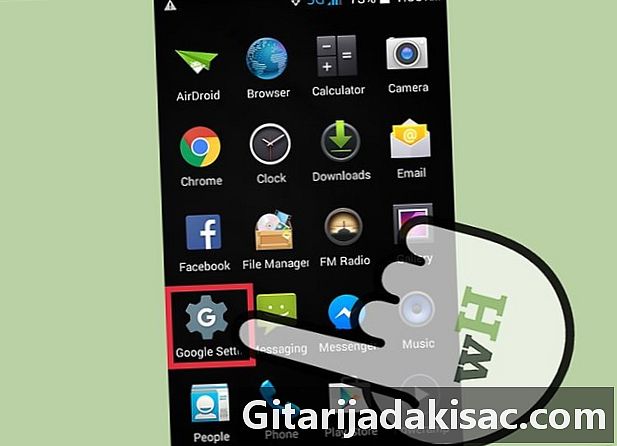
Seadistage asukohaprogramm mõnes muus seadmes. Sõltuvalt teie telefoni tüübist pakuvad suuremad operaatorid teie telefoni leidmiseks tasuta võimalusi, kuid see tuleb kõigepealt seadistada. Saate kõne suunata või saata oma telefonile teatise, mis tekitab heli.- IPhone'i kasutajad vajavad telefoni, mis toetab iOS9 süsteemi ja kus lokaliseerimise toimimiseks on installitud iWork iOS jaoks. Kasutage veebibrauserit iCloudi konto loomiseks ja seadistamiseks, sirvides icloud.com. Võite ka oma iCloudi kontole sisse logida või kui teil seda pole, saate konto tasuta luua.
- Androidi kasutajad peavad pääsema juurde oma telefoni Android-seadme haldurile. Seadetele pääsete juurde kahes kohas. Saate rakendust kasutada seaded ja kerige loendit allapoole, kuni leiate Google, siis vajutage turvalisus. Võite kasutada ka spetsiaalset rakendust, Google'i seaded, siis klõpsake nuppu turvalisus .
-

Seadistage oma telefon asukoha määramiseks. Järgmised sammud erinevad sõltuvalt kasutatavate telefonide tüübist.- IPhone'i kasutajad peavad saama juurdepääsu iCloudi rakendusele. Avage oma iPhone'is rakendus iCloud. Kerige rakenduses aktiveerimiseks allapoole Leia minu iPhone. Teile saadetakse uus teatis. Vajutage loa jätkata.
- Androidi kasutajad peavad lubama, et nende telefon asub eemalt. all Androidi seadmehaldur, vajutage Otsige see seade eemalt üles. Juurdepääs rakendusele seaded, mis erineb rakendusest Google'i seaded. Kerige alla ja vajutage asukoht ja veenduge, et kõik asukohateenused on lubatud.
-
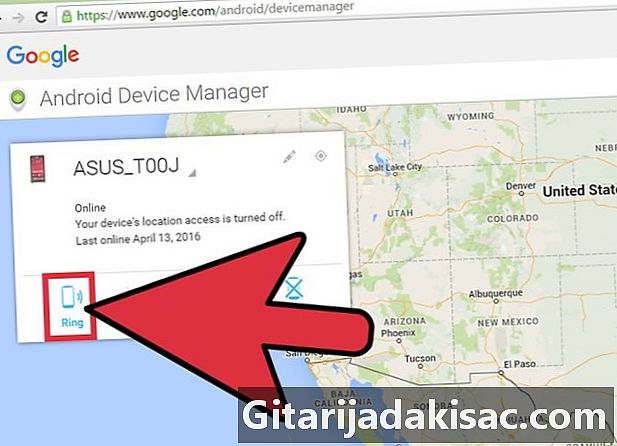
Testige oma telefoni helinat. Peate kasutama mõnda muud seadet, näiteks arvutit.- IPhone'i kasutajatel peab olema juurdepääs saidile iCloud.com või Leia minu iPhone teises iPhone'is või iPadis rakenduse iCloud kaudu. Klõpsake või vajutage Leia minu iPhone mis viib teid kaardile, kus on teie telefoni viimane teadaolev asukoht. Saate valida Esita helin või Saada a et teie iPhone saaks heli toota.
- Androidi kasutajad peavad veebibrauseris minema aadressile android.com/devicemanager, et veenduda, kas nende seade kuvatakse kaardil. Vajutage või klõpsake suvandil kellaga et seade kõlaks. Veenduge, et see teine seade oleks ühendatud sama Google'i kontoga kui telefon, mida proovite leida.